Workspace
設定用戶端自動收集監控資源、服務、與應用程式紀錄
準備工作:請洽經銷商技術顧問協助,此處需要 MCB Central Service Bus Send Only Connection String (MCB連線密語字串) 備用,然後進行下列步驟。
重要觀念 監控收集的服務或是資源,必須與 Log Analytics Workspace 在相同的 Location,例如:useast 與 japaneast 都有服務,在此處就需在個別 Location 建置 Log Analytics Workspace,各自在該 Location 下啟用診斷監測,收集到各自的 Log Analytics Workspace
1. 用戶登入Azure Portal,進行用戶端監控服務配置
執行下列建置前,請洽經銷商技術顧問協助取得 MCB Central Service Bus Send Only 連線密語字串,可參見官網介紹
- 執行下列整合式部署,將自動新建收集診斷監測的工作區 Log Analytics Workspace 的所有相關資源與服務,並配置相關功能
- 自動堆疊部署下列資源:
- 新建 CmpSystemGroup 資源群組
- 新建收集診斷監測的工作區 Log Analytics Workspace 並配置相關功能
- 設定 Log Analytics Workspace,此值為全域唯一
- 新建 Log Analytics Workspace
- 啟動 Workspace 診斷監測
- 啟用 VMInsight Solution
- 啟用訂閱層工作區診斷監測 Monitor Diagnostic Setting
- 建立與 MCB 訊息服務中心的連線,建立兩個應用程式分別轉發 Azure Alert 與 MCB Monitor Portal Alert 告警訊息到 MCB Portal 事件中心,並啟用診斷監控
- 需填入上述提及的 MCB Central Service Bus Send Only 連線密語字串
- 建立 MCB-ServiceBusConnection 連接 MCB 訊息服務中心。
- 建立 MCB-AzureAlertToServiceBus Logic App 並啟動診斷監控,轉發 Azure Alert 到 MCB 訊息服務中心。
- 產生 ForwardToMCB-ActionGroup 讓 Azure Alert 設定驅動轉發。
- 建立 MCB-RoutedIntoServiceBus Logic App 並啟動診斷監控
-
重要回傳資訊,複製暫存,用於後續設定
- actionGroupIdFromLinked: 整合自訂 Azure Alert 設定時,可指名加入此 ForwardToMCB-ActionGroup 為通知對象,即可整合傳送訊息到 MCB Portal 事件中心
- logicAppUrlFromLinked: 整合 MCB Portal 監控服務通知功能時,所使用的 Azure Logic App 「MCB-RoutedIntoServiceBus」Web hook URL
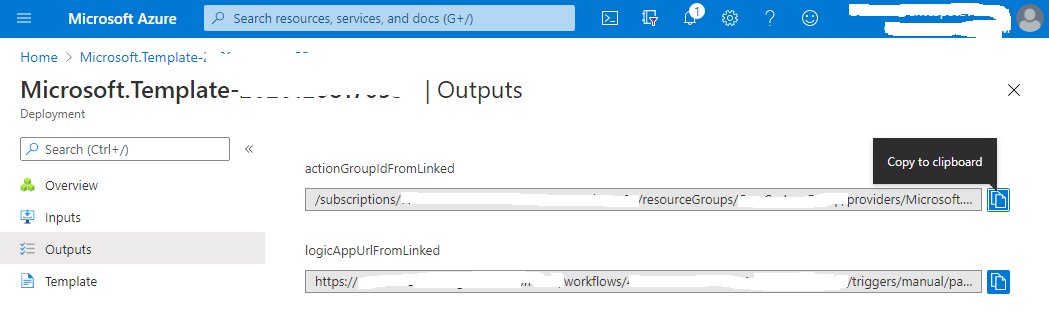
2. 授權 MCB Monitor Portal 遠端讀取監控資料
開啟 Cloud Shell,進入 PowerShell Consol
若不知道 Cloud Shell 可參考官方設定教學
下載 AzureADApplication.ps1 填入欲執行的 Subscription Id,然後上載 Cloud Shell 執行 AzureADApplication.ps1
- 另存檔案下載 AzureADApplication.ps1
- 打開該檔,請先取代欲執行的 Subscription Id 的值 <replace-your-subscription-Id-in-here>
- 然後上傳 AzureADApplication.ps1 到 Cloud Shell
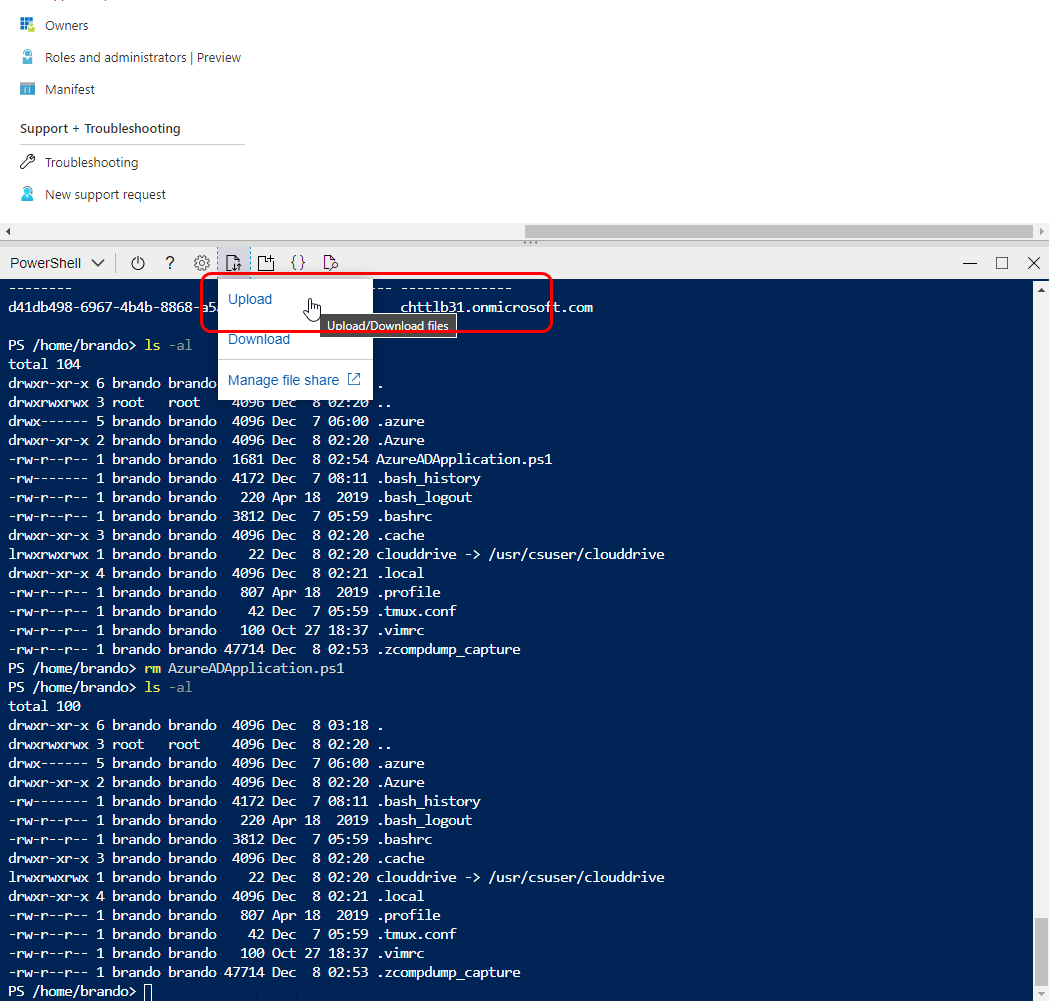
- 先執行
Connect-AzureAD指令,連結 AD - 再執行
AzureADApplication.ps1 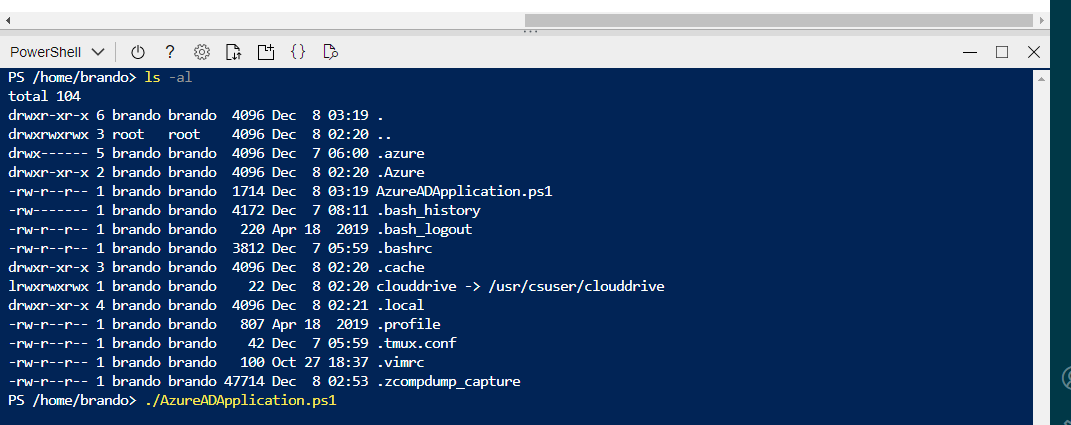
- 自動完成下列的功能設定
- 使用 Microsoft身分識別平台註冊 MCB Monitor 應用程式
- 此功能是讓用戶端 Azure 與 MCB Monitor應用程式產生信任關係,方能進行遠端調用監控資訊 Reference from Azure Docs
- 註冊 MCB Monitor Portal 應用程式
- 註冊 MCB Monitor Portal 應用程式與租用戶的 Microsoft 身分識別平台之間建立信任關係。
- 產生 MCB Monitor 應用程式用戶端ID、租用戶ID與密碼,請記錄留存
- 設定 MCB Monitor 應用程式存取的資源與功能
- 使用 Microsoft身分識別平台註冊 MCB Monitor 應用程式
執行完成產生一次性的資訊供後續設定使用

- Directory (tenant) ID
- Application (client) ID
- Client secret 此值在您離開執行頁面後就「不會再次顯示」,若忘記,僅能重新產生 -->
故障排除
1. 忘記應用程式用戶端密碼,重新產生
- 在 Azure 入口網站的「應用程式註冊」中,選取上述應用程式
mon.mcloud.cht.com.tw - 選取 Certificates & secrets.
- 選取 Client secrets -> New client secret.
- 新增用戶端密碼的描述 :
mon.mcloud.cht.com.tw - 選取持續時間 : Never
- 選取 「新增」
- 記錄 Client secrets 產生的 Value (非ID) 稍後需用於 MCB 用戶端監視服務功能設定 - 此值在您離開此頁面後就「不會再次顯示」,若忘記,僅能重新產生
- 新增用戶端密碼的描述 :
2.檢查 MCB Monitor 應用程式存取額外的資源與功能
- 回到 [Azure Active Directory]
- 在 「管理」下選取 「應用程式註冊」,在應用程式註冊 中,選取上述��應用程式 mon-mcloud-cht-com-tw
- 選取左列管理的 API permissions
- 新增一個 permission 選 APIs my organization uses
- 選擇下方 Log Analytics API 點擊進入設定
- 選擇 Delegated permissions
- 勾選 Data.Read / Read Log Analytics data as user
- Add permissions 完成該項權限設定
- 依照上列方法,可自行增加其他監控完權限設定,例如 Azure Stroage
3. 下一步,請洽經銷商技術顧問協助設定 MCB Monitor Portal
- 經銷商技術顧問 (需具維運管理權限) 登入 MCB Monitor Portal,設定進階監控 Monitor 資料來源服務 由此處進入
- 上一節 logicAppUrlFromLinked : 整合 MCB Portal 監控服務通知功能時,所使用的 Azure Logic App 「MCB-RoutedIntoServiceBus」Web hook URL 請保存備用 -->